WPS怎么在PPT文档中将多张图片插入到不同幻灯片
WPS是现在十分常用的一款办公软件,有些新用户不知道怎么在PPT文档中将多张图片插入到不同幻灯片,接下来小编就给大家介绍一下具体的操作步骤。
具体如下:
1. 首先第一步先打开电脑中的WPS软件,接着根据下图箭头所指,点击左侧【新建】图标。
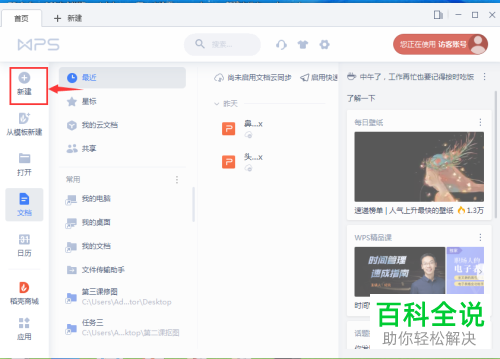
2. 第二步在【新建】窗口中,根据下图箭头所指,点击【演示】图标。
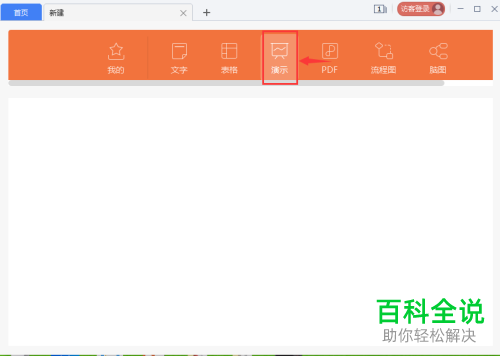
3. 第三步在【演示】页面中,根据下图箭头所指,点击【新建空白文档】图标。
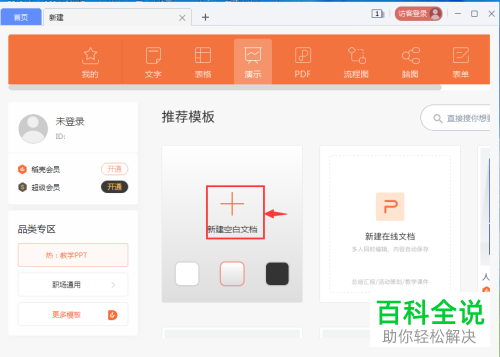
4. 第四步根据下图所示,成功新建并打开空白演示文稿。
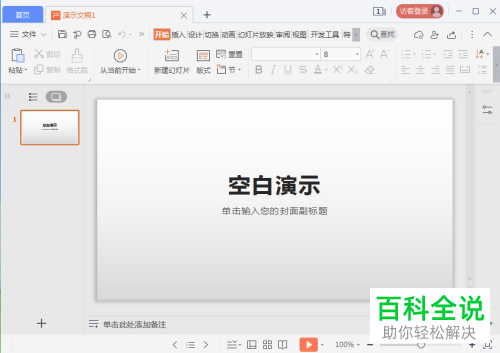
5. 第五步根据下图箭头所指,先点击【插入】选项,接着点击【图片】。
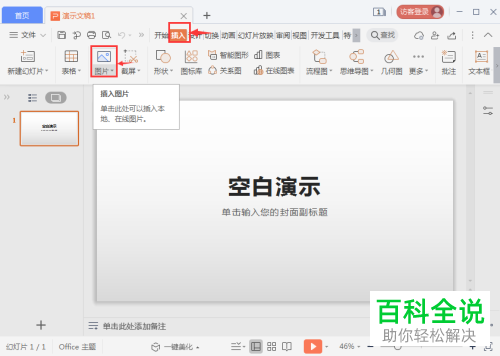
6. 第六步在展开的下拉列表中,根据下图箭头所指,点击【分页插图】。
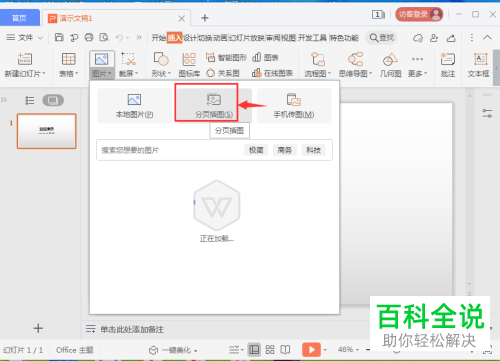
7. 第七步在弹出的窗口中,根据下图箭头所指,先依次选中目标图片,接着点击【打开】选项。
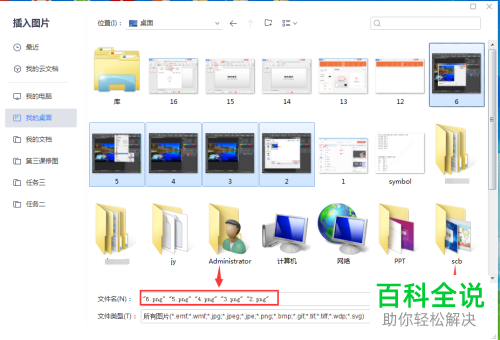
8. 最后根据下图箭头所指,成功将多张图片插入到不同幻灯片。
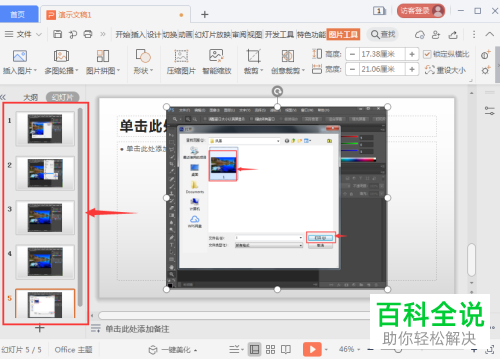
以上就是WPS怎么在PPT文档中将多张图片插入到不同幻灯片的方法。
赞 (0)

